Router firmwareuppdateringar är lika viktiga som att uppdatera enhetens firmware. En firmware-uppgradering erbjuder nya funktioner och säkerhetsförbättringar.
Om du har haft din trådlösa router i flera år är oddsen bra en firmwareuppgradering har släppt ut på marknaden. Till skillnad från att uppdatera datorprogram, vilket du vanligtvis kan göra med ett enkelt uppdateringsverktyg, är routerns firmwareuppgraderingar inte lika lätta att förstå.
Hur du uppdaterar routerns inbyggda programvara
Varje router är annorlunda, men det finns vanligtvis en något liknande process för att uppgradera routerns firmware. Kontrollera din routertillverkares webbplats för en användarmanual som innehåller specifika instruktioner för ditt märke och modell.
Vissa routrar uppgraderar sin firmware automatiskt, men så är det bara fallet för nyare, "smarta" routrar som vissa nätverksroutrar. Om du har hört att din router behöver en firmwareuppgradering men du har en av dessa nyare routrar, kolla uppdateringsloggen i appen för att se om uppdateringen redan har tillämpats.
-
Ladda ner firmwarefilen från en betrodd källa. Helst skulle du få firmware direkt från tillverkarens webbplats. Om du till exempel uppgraderar firmware på en Linksys E1000-router, kan du besöka dess nedladdningssida på Linksys webbplats för att hitta nedladdning av firmware.
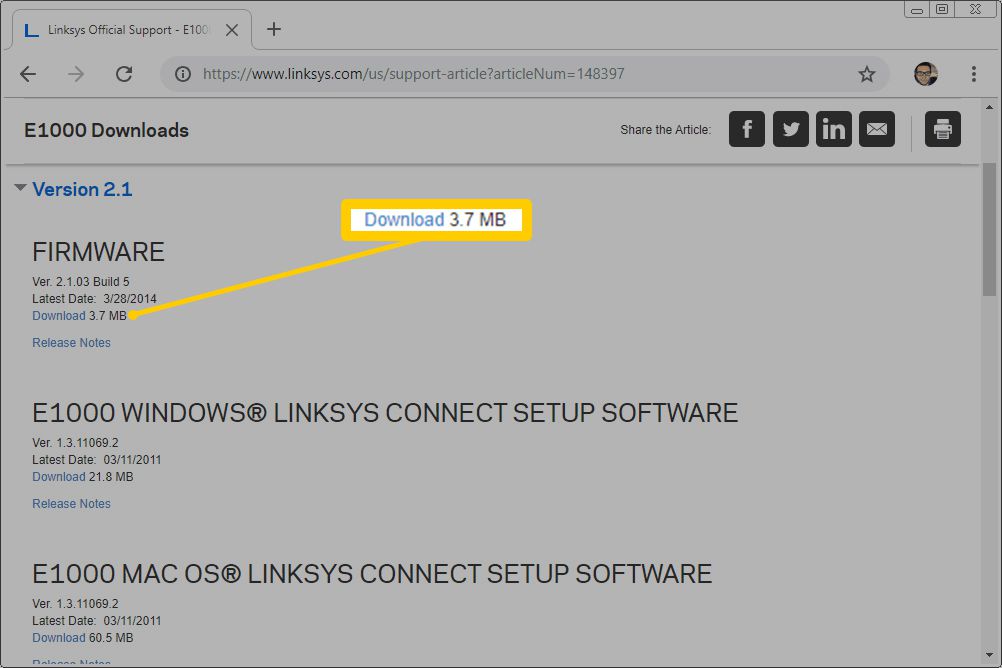
Om du laddar ner firmwarefilen från någon annanstans än tillverkarens officiella webbplats, skanna filen för skadlig kod för att vara säker.
Ladda ner rätt firmwarefil för maskinvaruversionen på din router.
-
Logga in på routerns administrativa konsol.
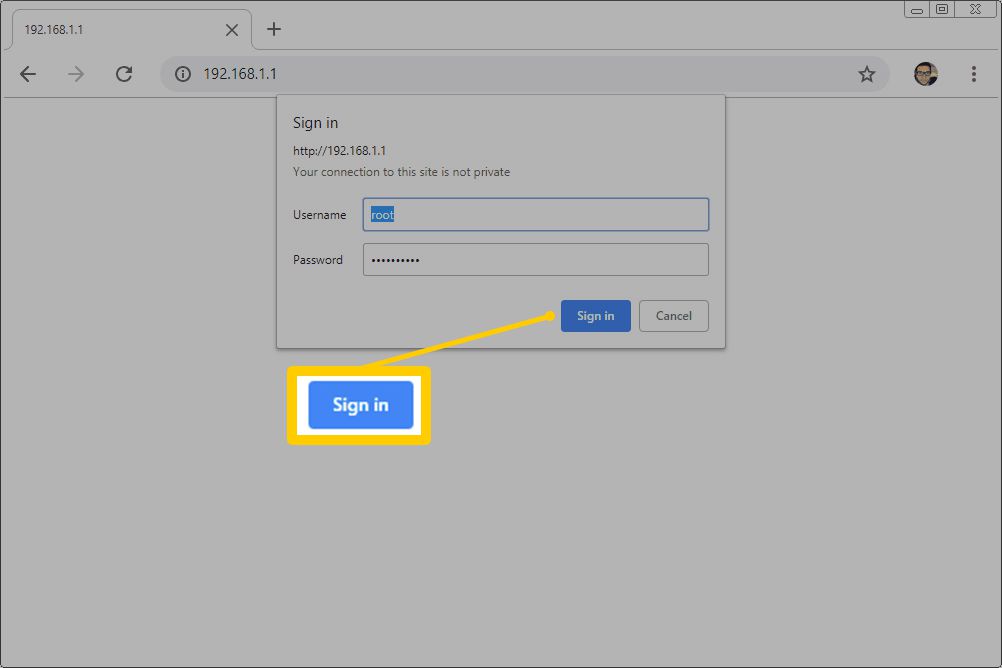
Öppna routerns IP-adress som en URL i en webbläsare, t.ex. http://192.168.1.1 om din routers IP-adress är 192.168.1.1.
Dessa är vanliga standard-IP-adresser för några av de mer populära trådlösa routermärkena.
- Apple: 10.0.1.1
- asus: 192.168.1.1
- Buffalo Tech: 192.168.1.1
- D-Link: 192.168.0.1 eller 10.0.0.1
- Cisco / Linksys: 192.168.1.1 eller 192.168.0.1
- NETGEAR: 192.168.0.1 eller 192.168.0.227
När du har nått routerns inloggningssida anger du lösenordet och användarnamnet för adminanvändaren.
Granska dessa listor med standardinloggningsinformation för dessa routermärken: NETGEAR, Cisco, Linksys, D-Link.
-
Leta reda på firmwareavsnittet i routerns inställningar. Alternativet finns ofta i en Advanced Open water or Förvaltning del av inställningarna, men det kan vara var som helst eftersom inte alla routrar är desamma.
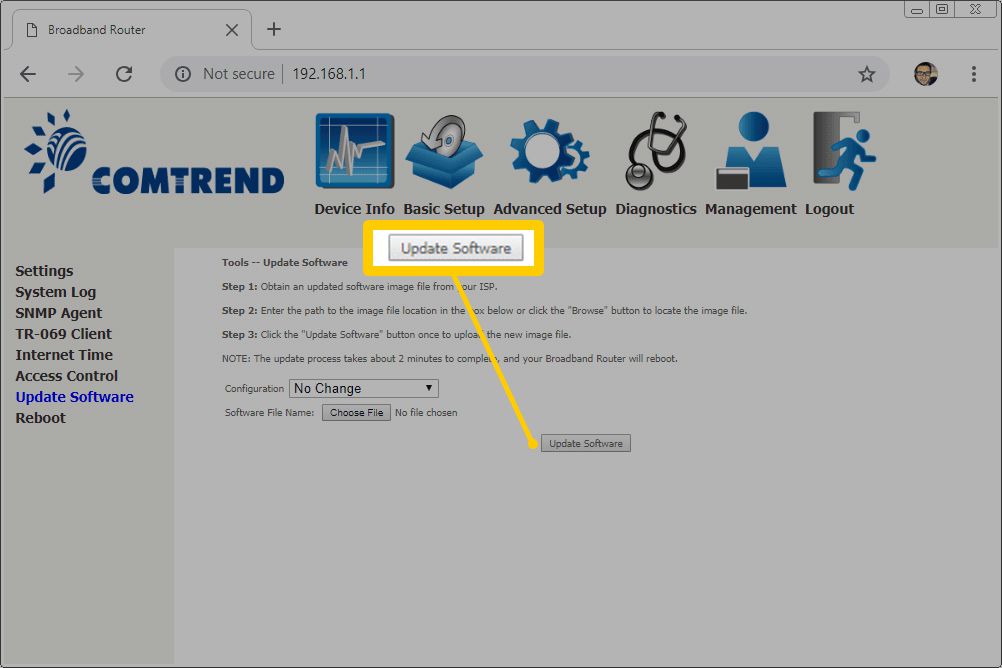
Kontrollera att routerns firmwareversion som du laddade ner i steg 1 är nyare än den som din router för närvarande använder. Leta efter ett firmware-versionsnummer som du kan jämföra med det du laddade ner.
-
Överför firmwarefilen till routern.
Vissa routrar kan behöva en flash-enhet som innehåller firmwarefilen, ansluten till en öppen USB-port på routern, men andra låter dig uppgradera firmware från routerns kontrollpanel.
Följ stegen för din specifika router.
Avbryt inte firmwareinstallationen. Undvik att uppdatera routerns firmware om strömmen plötsligt går ut, som vid en storm. Stäng aldrig av routern under uppgraderingen.
-
Starta om routern efter att programvarupatchen har tillämpats. Din router kan starta om sig själv under uppdateringsprocessen.
Varför uppgradera routerns firmware?
Din routers firmware styr det operativsystem som är speciellt utformat för att köras på ditt specifika märke och routermodell. Din routertillverkare kan släppa en firmwareuppdatering för att åtgärda en sårbarhet som upptäcktes i den aktuella firmware. När buggar hittas och korrigeras släpps uppdaterad firmware så att användarna faktiskt kan implementera dessa korrigeringar.
Routertillverkare kan också utfärda en firmwareuppdatering för att lägga till nya funktioner i routern, till exempel föräldrakontrollinställningar eller IPv6-stöd. Andra uppgraderingar kan inkludera att lägga till helt nya säkerhetsmekanismer som inte fanns i tidigare versioner av firmware.
Förutom säkerhetskorrigeringar kan din routertillverkare ha hittat ett sätt att förbättra din routers övergripande prestanda, vilket alltid är bra.
